 DeskCalc
DeskCalc
| Barra de escritorio: | ||
| Ubicación: | /boot/system/apps/DeskCalc | |
| Configuraciones: | ~/config/settings/DeskCalc_settings |
DeskCalc es una calculadora simple que sin embargo tiene ciertas características agradables que no son obvias a primera vista.
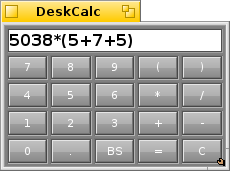
DeskCalc entiende mucho más que lo que su simple teclado numérico sugiere.
Además de los operadores +, -, *, /, %, ^ y las costantes pi y e se soportan las siguientes funciones matemáticas:
!, acos, asin, atan, atan2, cbrt, ceil, cos, cosh, exp, floor, log, log10, pow, sin, sinh, sqrt, tan, tanh.El clic derecho ofrece estas opciones:
Automáticamente habilita el bloqueo de números en el teclado numérico cuando se inicia DeskCalc. Intercambiar entre "rad" y "deg" como unidades de mediciones angulares. ALT 0 Una vista minimalista que esconde el teclado numérico del programa. ALT 1 El aspecto estándar de DeskCalc. ALT 2 Muestra botones adicionales para cálculos avanzados. Respecto a la entrada de datos del usuario, DeskCalc es muy tolerante:
/, :, \\ se interpretan todos como operadores de división,
*, x son símbolos válidos para multiplicación.
También, tenga en cuenta que . y , se consideran ambos puntos flotantes, lo que significa que no debe usarlos como separadores de millares.Se puede retamañar la calculadora hasta que se ajuste a sus necesidades y luego colocarla como Replicante dentro del Escritorio vía arrastrar y colocar el símbolo en la esquina inferior derecha. Asegúrese que esté activado en el Deskbar.
El teclado numérico se puede clorear con un movimiento de arrastrar y colocar desde cualquier pozo de color, p. ej., desde Icon-O-Matic.
Es posible revisar el historial de cálculos anteriores usando las teckas ↑ y ↓.
Se pueden seleccionar los contenidos de DeskCalc y arrastrar y colocar a cualquier aplicación. O se puede arrastrar dentro de una ventana de Tracker o al Escritorio y un achivo de texto con ese recorte se creará allí.
Y mucho mejor, la operación inversa también es posible:
Cree recortes como se describe en varias etapas de su cálculo y regrese a ellas arrastrando y soltándolas de regreso a DeskCalc.
O puede arrastrar y colocar un cálculo directamente de un correo electrónico a DeskCalc.DeskCalc puede ser usado en la Terminal. Sólo ponga la expresión dentro de comillas dobles, como en el siguiente ejemplo:
~> DeskCalc "sin(45)*(cos(12)+3.45)" 3.65365546732025461817951947270058
Nota: Al usarse desde la Terminal, DeskCalc siempre utilizará radianes como unidad para estas funciones trigonométricas.